更新时间:2023-06-06
操作场景
计划课表是指在VDC上事先配置好每个教室这学期需要上的课程及对应的上课时间,将计划课表下发到教室内的瘦客户机上,从而实现在学生按照制定好的课表在对应的时间自动切换到对应的桌面。
搭配有临时调课功能,对计划课表上原有的课程安排进行调整。
前提条件
- VDC需开启教育组件。
- 瘦客户机和虚拟机资源需要配置自动登录。
注意事项
详见本章节开头的“注意事项”。
操作步骤
- 登录VDC控制台,在[系统设置/系统配置/控制台配置]中启用教育组件。
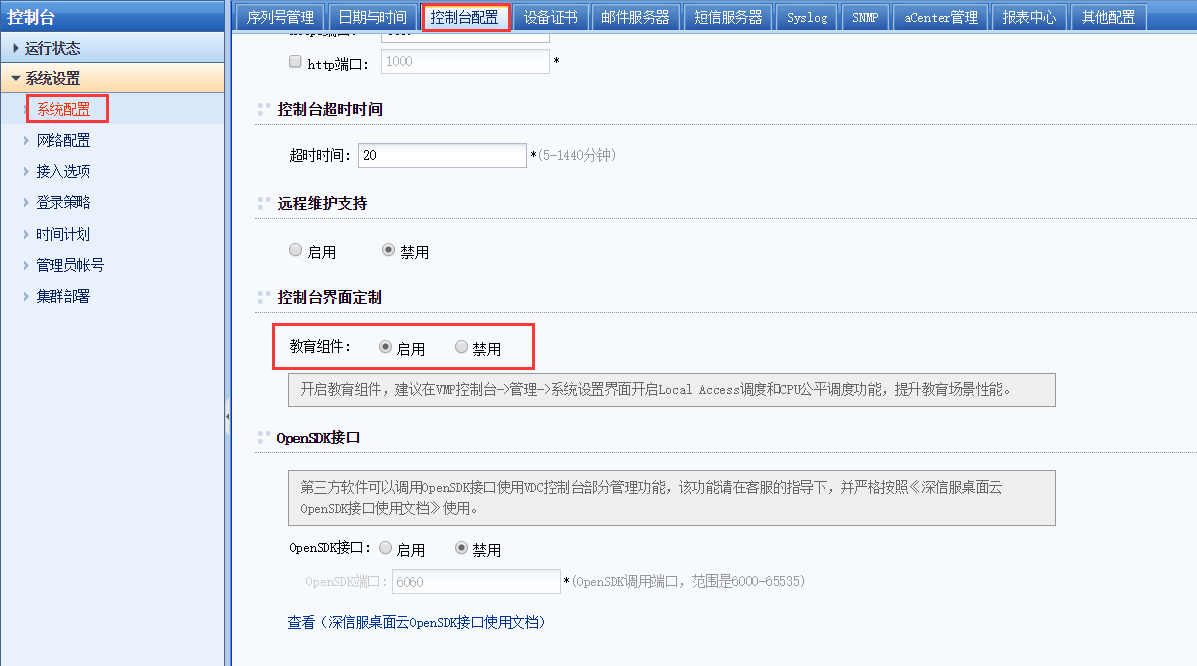
- 在[桌面云设置/课程管理/基础配置]中,设置计划课表的开始日期、结束日期、关机提醒,以及课时定义。

• 说明:
学期开始时间日期是从所设置日期之后的第一个周一开始(因为要以周一至周日为周期),后面的绿色字体也标注出了实际的开始时间;
关机提醒是指在一节课结束时的,瘦客户机界面会弹出关机提醒,提醒的内容为所填写内容;
课时定义是指要提前新建好一天的课时安排,课表会将课时定义的时间,划分每一天的时间。
- 新建课程模板,点击<选择桌面>,选择对应的虚拟机资源,即每个课程都要有对应的虚拟机资源,作为课程模板。关于建立虚拟机资源的部分,请参考“云桌面配置指南”。
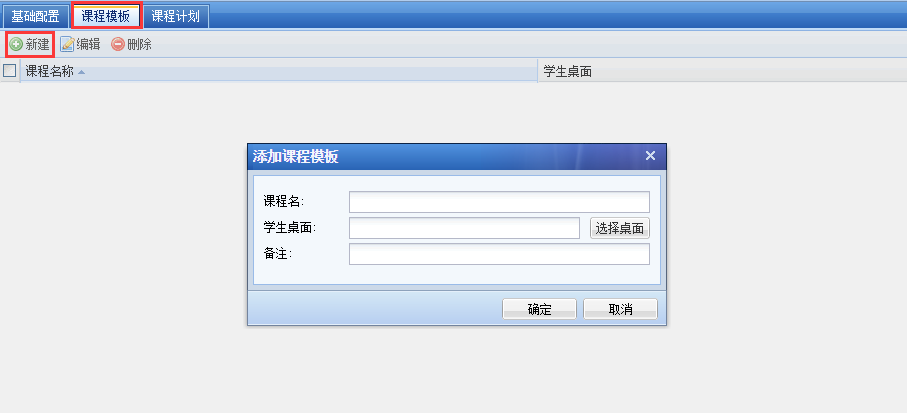
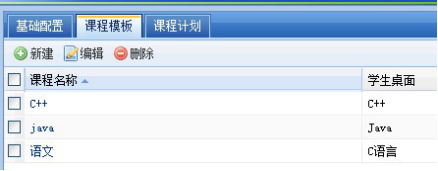
• 说明:
一个虚拟机资源也可以对应多个课程模板。
- 创建计划课表,填写课表名称和描述;若教师机使用的是虚拟机,则还需勾选[教师虚拟桌面],并选择相应的教师虚拟机。
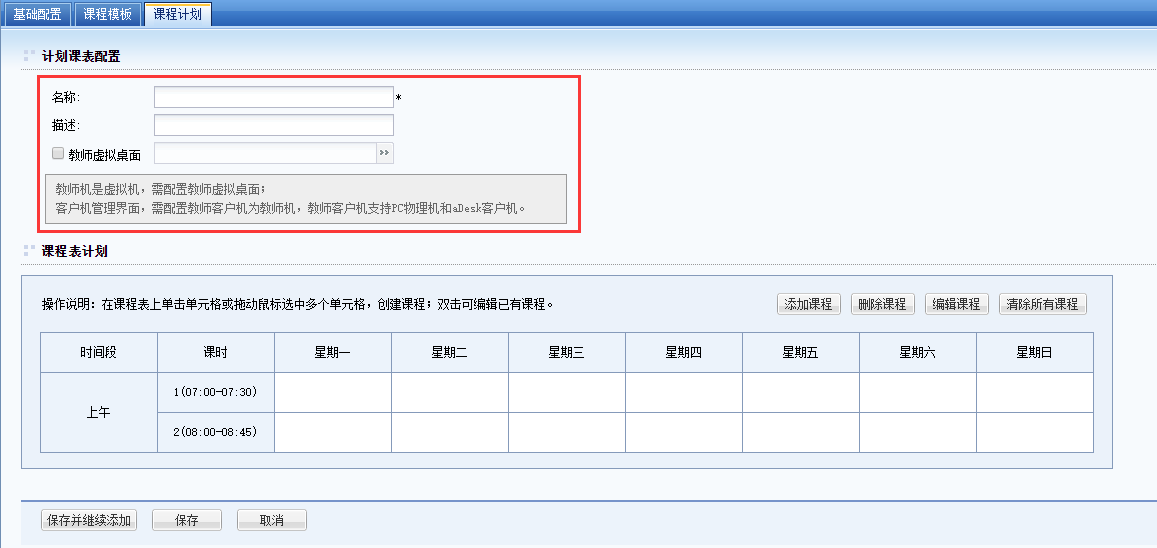
- 设置课程表计划,点击“课表空白处”,在弹出框中选择课程模板和上课的周数。
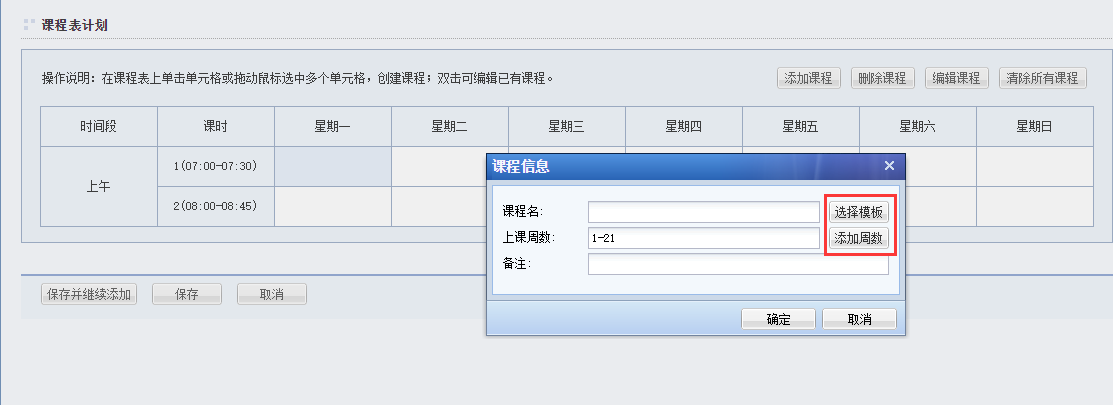
• 说明:
这里的课时就是按照前面的课时定义来安排的。
- 此时计划课表已经创建完成,只需将该课表关联给相应的客户机组即可,此部分内容请参见“客户机组设置”。




